vmware虚拟机怎么设置网络
- 虚拟机
- 2024-06-19 06:50:34
- 4413
在 vmware虚拟机 中设置网络,第一步就是要选择合适的网络类型。 vmware 提供多种网络模式,每种模式都有其优缺点,根据实际需求选择合适的模式至关重要:
桥接模式 (Bridged): 虚拟机直接连接到物理网络,获取一个独立的 IP 地址,与其他物理设备一样访问网络。
NAT 模式 (NAT): 虚拟机通过宿主机与外界网络通信,共享宿主机网络连接。
主机模式 (Host-Only): 虚拟机与宿主机的网络互相隔离,只能与宿主主机通信。
自定义模式 (Custom): 允许用户自定义网络配置,可实现更复杂网络环境。
2. 网络配置界面
在选择好网络类型后,需要在 vmware 界面进行具体配置。 进入虚拟机的设置界面,找到 “网络适配器”,点击“编辑”按钮,即可进入网络配置界面。
3. 网络配置选项
网络配置界面包含多个选项,主要包括:
网络连接: 选择前面提到的网络类型,例如桥接、NAT、主机模式等。
网络适配器: 选择虚拟机使用的网络适配器类型,例如 Intel Pro/1000 MT 或 E1000。
MAC 地址: 虚拟机网络接口的 MAC 地址,可自定义设置。
连接状态: 设置网络连接状态,例如启用或禁用网络连接。
高级选项: 包含一些高级网络配置,例如 VLAN 标签、网络隔离等。
4. 配置示例
以桥接模式为例,配置步骤如下:
1. 在网络连接选项中选择“桥接”。
2. 选择与物理网络连接的网卡,即宿主机所使用的网络连接。
3. 设置虚拟机的 IP 地址、子网掩码等网络参数。
4. 点击“确定”保存配置。
5. 网络测试
完成网络配置后,需要测试虚拟机是否能够正常连接网络。 可以尝试访问互联网或与其他网络设备进行通信。
6. 常见问题
在配置 vmware虚拟机网络 时,可能会遇到一些问题,例如无法连接网络、网络速度慢等。 需要根据具体情况进行排查,例如检查网络连接状态、配置参数、防火墙设置等。
7. 总结
合理配置 vmware虚拟机网络 是使用虚拟机的重要步骤,能够满足不同的网络需求。 通过了解不同的网络模式、配置选项,以及常见问题,可以帮助用户更好地设置虚拟机的网络环境。
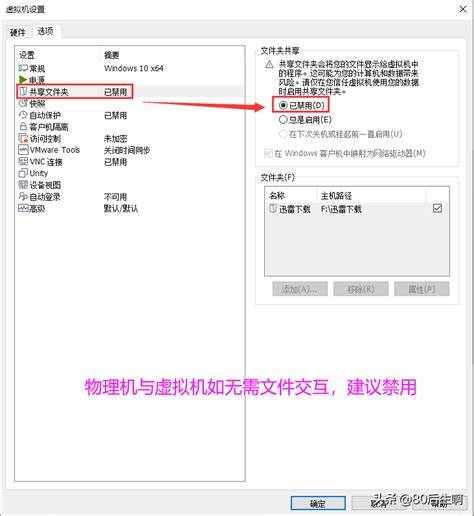
上一篇:vmware虚拟机未识别的网络
下一篇:vmware虚拟机怎么连接网络





















